走进一家咖啡馆,手机自动连接上了WiFi,但网络信号很差,导致网页加载缓慢;或者回到家,手机依然连着邻居家的弱信号网络,而自家的高速网络却未被连接?自动连接WiFi功能虽然方便,但有时也会带来不必要的麻烦。
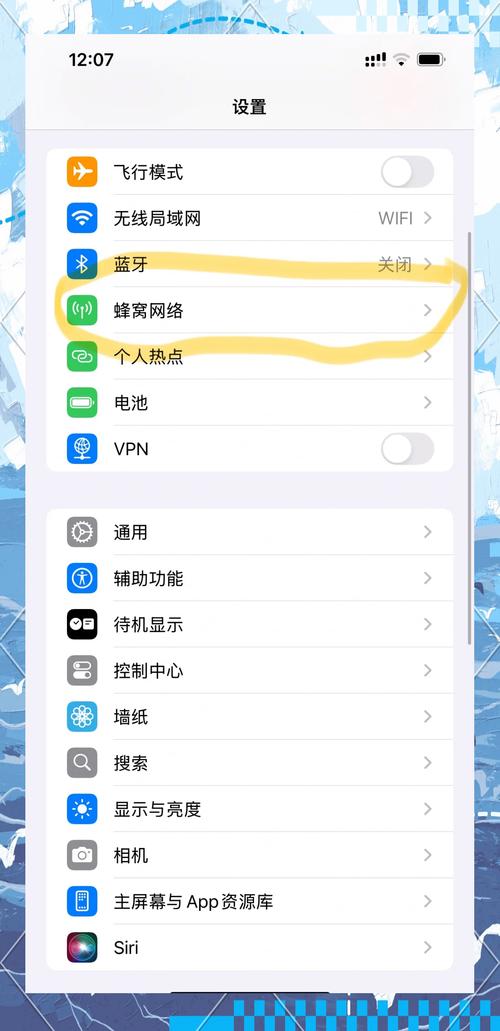
苹果手机的iOS系统设计以用户体验为中心,提供了大量可自定义的选项,网络连接设置便是其中之一,通过简单几步操作,你就能完全掌控手机的WiFi连接行为。
为什么要关闭自动连接?
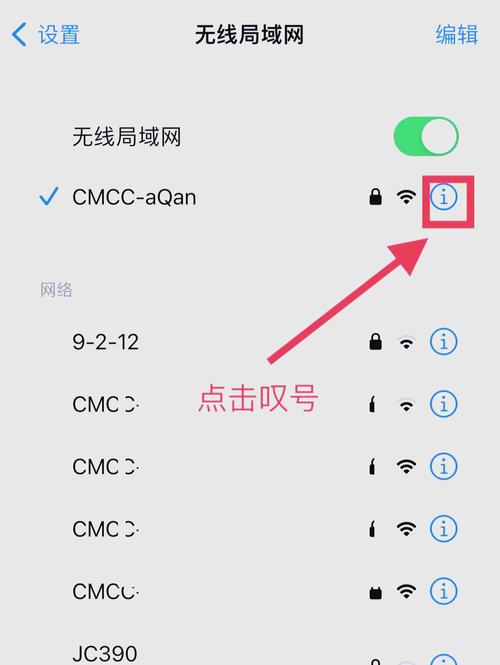
自动连接功能可能在某些情况下变得不那么智能,当你经过一个曾经连接过的公共场所网络时,手机会自动尝试连接,但该网络可能此时需要登录认证或信号极差,反而影响正常使用,如果你曾连接过一个不再安全的网络,自动重连可能会增加隐私风险,手动选择网络可以确保你始终使用最佳连接。
如何管理已知网络的自动连接
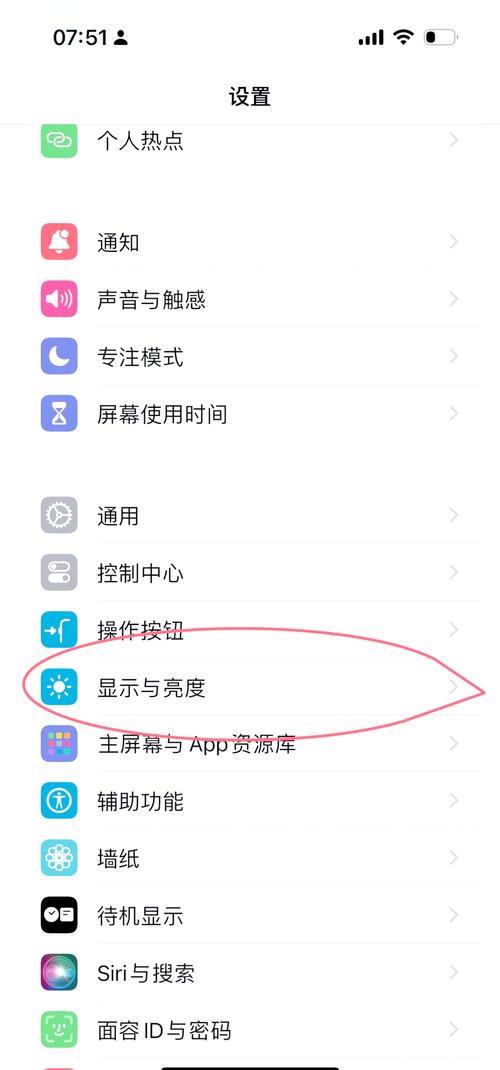
对于已经保存的WiFi网络,你可以单独设置是否自动连接,以下是具体步骤:
- 打开手机的“设置”应用
- 点击“WiFi”选项,确保WiFi功能已开启
- 在当前网络列表下方,找到并点击“已知网络”或直接点击你想要管理的网络名称右侧的“i”图标
- 你会看到一个名为“自动加入”的选项,将其关闭(绿色变为灰色)
完成这一步后,你的手机仍然会识别这个网络,但不会自动连接,当你需要使用时,只需手动选择该网络即可连接。
彻底忘记网络的方法
如果你希望手机完全忘记某个网络,不再显示在可用网络列表中,可以采取以下操作:
- 按照上述步骤1-3进入特定网络的设置页面
- 点击屏幕顶部的“忘记此网络”选项
- 确认操作
这样,手机将删除该网络的所有记录,包括密码,下次如果需要连接,必须重新输入密码。
防止自动连接新网络
除了管理已知网络,你还可以调整手机对待新网络的方式:
- 在“设置” > “WiFi”页面
- 找到“询问加入网络”选项(通常在页面底部)
- 确保其处于开启状态
当此功能开启时,手机在检测到未保存的新网络时会弹出提示,询问你是否要连接,而不是自动连接,这为你提供了选择权,避免意外连接到不想要的网络。
网络设置重置
如果你遇到网络连接方面的复杂问题,或者不确定哪些设置被更改,可以考虑重置所有网络设置:
- 打开“设置”应用
- 进入“通用” > “传输或还原iPhone”
- 点击“重置”
- 选择“重置网络设置”
这会清除所有保存的WiFi网络和密码、蜂窝数据设置以及VPN和APN设置,但不会删除你的个人数据或媒体内容。
掌握这些设置后,你就能更加灵活地管理iPhone的网络连接行为,智能设备应当服务于我们的需求,而不是反过来让我们适应它的自动判断,根据实际使用场景调整这些设置,能够显著提升移动网络体验的流畅度和安全性,在公共场合尤其需要注意网络选择,优先使用可信赖的网络来源,这是保护个人数据安全的重要一环。
标签: 关闭自动连接WiFi 删除WiFi密码









评论列表 (0)